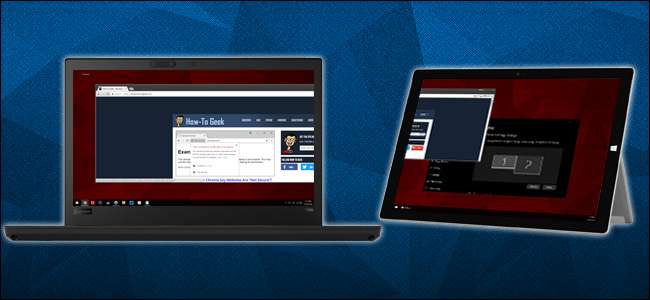
Szeretne egy másodlagos képernyőt, amely növeli a termelékenységet a Windows 10 rendszerben, de nincs más praktikus monitorja. Ha azonban nemrégiben volt Windows laptopja vagy táblagépe, használhatja vezeték nélküli monitorként.
Amire szüksége lesz
Ahhoz, hogy kihasználhassa ezt a trükköt, két Windows 10 gépre lesz szüksége, amelyek támogatják a Miracast streaming video szabványt. A legtöbb újabb laptopon és táblagépen ez van beépítve, csakúgy, mint néhány asztali számítógépen. Azonban, ha saját asztalt épített, vagy van olyan, amelyben nincs Wi-Fi-adapter, akkor előfordulhat, hogy nem támogatja a Miracast szolgáltatást. A működés érdekében mindkét gépet ugyanazon a helyi Wi-Fi hálózaton kell csatlakoztatnia.

Ha nem biztos abban, hogy Windows laptopja vagy táblagépe támogatja-e a Miracast funkciót, kattintson a Start gombra, írja be a keresőmezőbe a „Vetítés” elemet, majd kattintson a „Vetítés erre a számítógépre” eredményre. Ha a beállítások menü „Ez az eszköz nem támogatja a Miracast fogadását” feliratú, akkor nem fogja tudni használni vezeték nélküli monitorként.
Első lépés: A vevő számítógép beállítása
A két Windows-gép csatlakoztatása előtt engedélyeznie kell a kapcsolatot. A vezeték nélküli monitorként használni kívánt számítógépen (amelyet ebben az útmutatóban „fogadó PC-nek” fogunk nevezni) kattintson a Start gombra, írja be a keresőmezőbe a „Vetítés erre a számítógépre” elemet, majd kattintson a „Vetítés erre a PC-re ”eredményt.
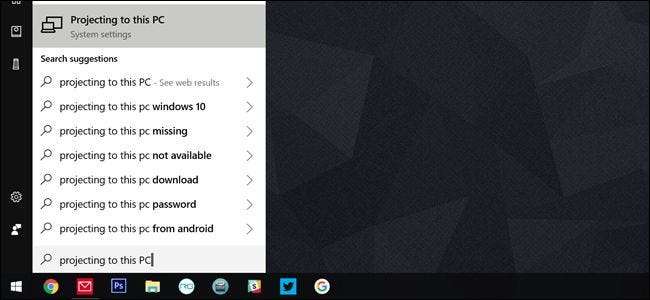
Ezzel a Beállítások ablakba jut. Az első legördülő menüben ki kell választania az „Elérhető mindenhol” vagy az „Elérhető mindenhol biztonságos hálózatokon” lehetőséget. A második lehetőség azt jelenti, hogy az idegenek nem fogják véletlenül a saját képernyőjükre vetíteni a képernyőt egy nyilvános Wi-Fi-hálózaton.
A második legördülő menüben beállíthatja, hogy a Windows értesítsen-e minden alkalommal, amikor egy eszköz megpróbálja kivetíteni ezt a számítógépet, vagy csak akkor, amikor új eszköz csatlakozik először. Válassza a „Csak először” lehetőséget, ha gyakran használja ezt a gépet monitorként.
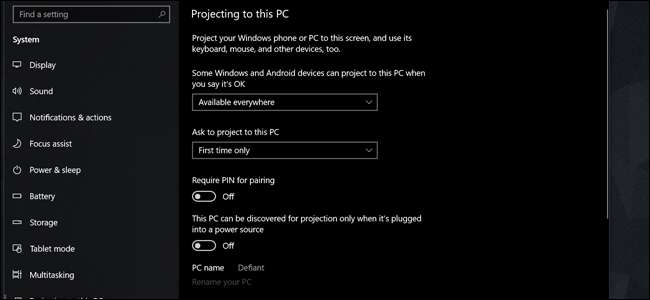
Kapcsolja be a „PIN kód megkövetelése a párosításhoz” beállítást, ha zsúfolt vagy bizonytalan helyen használja a gépet. Az utolsó opció lehetővé teszi, hogy megakadályozza a vetítést, ha a laptop nincs csatlakoztatva. A monitor vetülete nagyon akkumulátort igényel.
Jegyezze fel a PC nevét a képernyő aljára. (A fenti képernyőképen „Dacos”.) Most váltson a fő számítógépre - arra, amelyet a vezeték nélküli monitor gazdagépeként szeretne használni.
Második lépés: Hozza létre a kapcsolatot
Ha készen áll a fogadó PC-vel, akkor most kivetítheti a képernyőt a fő számítógépről.
A Projekt menü megnyitásához a billentyűzeten nyomja meg a Windows + P billentyűkombinációt. Érintőképernyőn csúsztassa be az ujját balról, majd érintse meg a „Projekt” elemet az Action Center menü alján.
A Projekt menüben kattintson vagy érintse meg a „Csatlakozás vezeték nélküli kijelzőhöz” linket.
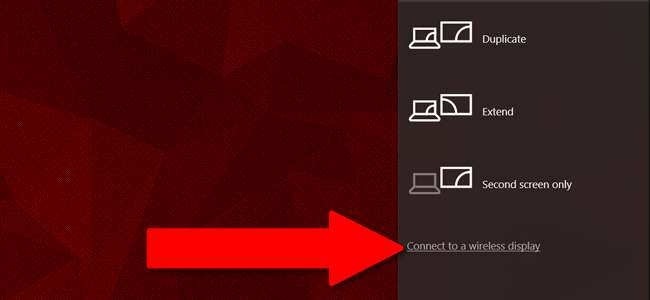
Egy pillanat múlva megjelenik a listában az első lépésben beállított vevőgép. Kattints rá.
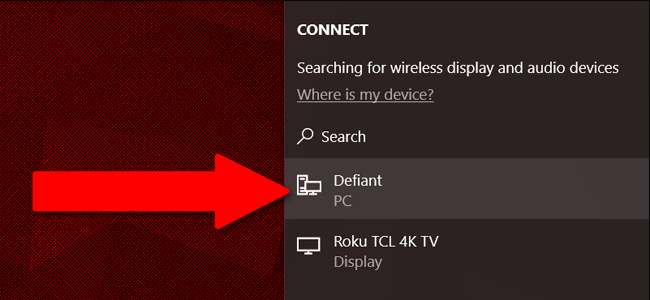
A vevőgép megjeleníti a képernyőt, amely azt mondja, hogy „a [Host] csatlakozni készül.” (Ha az első lépésben beállított egy PIN-kódot vagy egy engedélykérést, akkor itt kell igazolnia a kapcsolatot.)
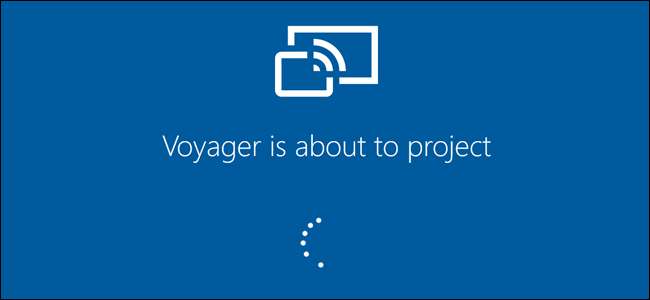
Alapértelmezés szerint az első csatlakozáskor a másodlagos gép csak azt tükrözi, ami az elsődleges számítógép képernyőjén található. Ennek módosításához és a másodlagos számítógép teljes kiterjesztett monitorként történő használatához folytassa a harmadik lépéssel.
Harmadik lépés: Állítsa be a monitort
Kattintson a fő számítógépen a Start gombra, írja be a „Megjelenítési beállítások módosítása” parancsot a keresőmezőbe, majd válassza ki a „Megjelenítési beállítások módosítása” eredményt.
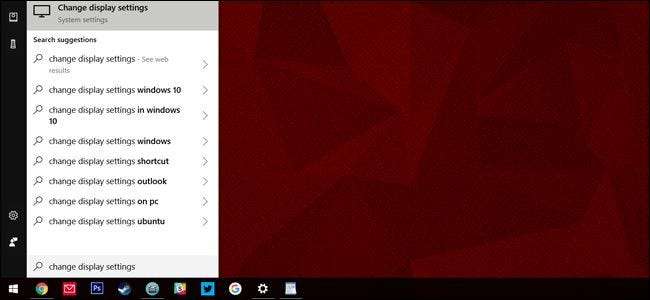
Ebben a menüben a vevő PC-jét bármelyik szokásos monitorként kezelheti. A képernyő ideális használatához nyissa meg a „Többszörös kijelzők” legördülő menüt, majd válassza a „Kijelzők kiterjesztése” lehetőséget. A megjelenő figyelmeztetésen kattintson a „Változtatások megőrzése” gombra.
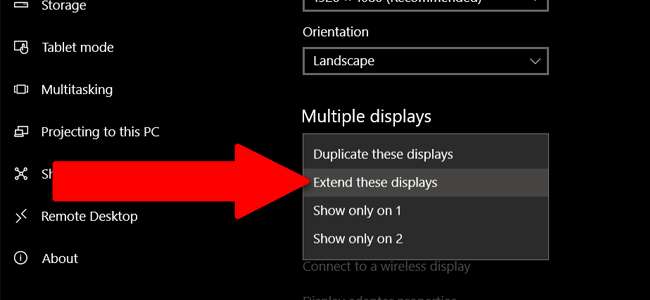
Most az asztali terület kibővült mind az elsődleges, mind a vevő PC képernyőjén. A programokat egyszerre futtathatja a második és a főképernyőn, vagy kiterjesztheti egyetlen programablakot mindkettőjükön.

Alapértelmezés szerint a vevő PC képernyője a fő számítógép jobb oldalán helyezkedik el. Ha ez nem felel meg a képernyők fizikai konfigurációjának, akkor rákattinthat és áthúzhatja a képernyőket a menü tetején, majd kattintson az „Alkalmaz” gombra.

És természetesen a vevő PC-n még mindig fut a Windows saját példánya a kivetített asztal alatt. Az Alt + Tab billentyűkombinációval vagy az érintőképernyő bal szélétől az ujjával befelé csúsztatva érheti el. A fő számítógépről vetített monitor egy „Connect” feliratú ablak.
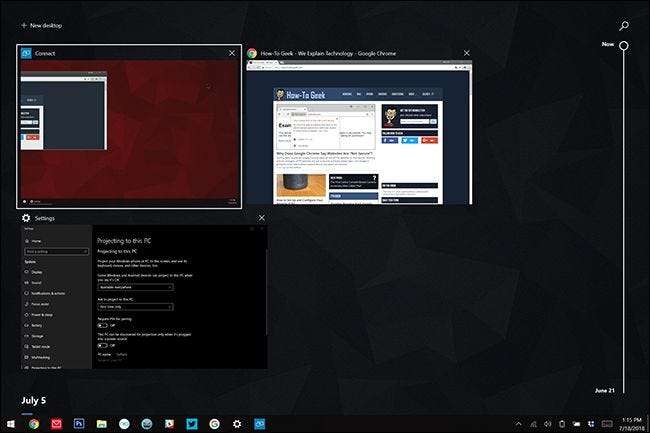
Csak akkor használhatja az egeret, a billentyűzetet vagy az érintőképernyőt a vevő számítógépén a fő számítógép vezérléséhez, ha nem nyitja meg a Műveleti központot (Windows + A vagy csúsztatja jobbra az ujját), és nem kattint az „Engedélyezze a bemenetet” értesítésre. . Ha megteszi, akkor nem fogja elérni a Windows-ot a vetített monitor alatt.
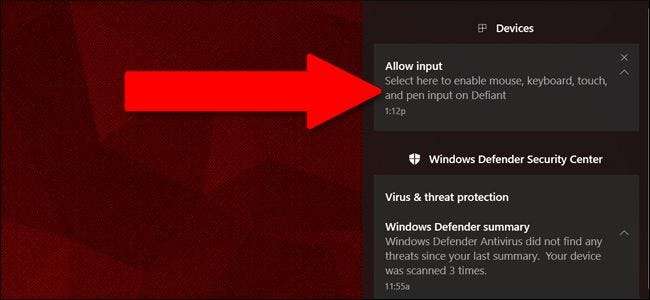
Ha le szeretné állítani a vevő PC vezeték nélküli monitorként való használatát, nyomja meg a Windows + P billentyűt, vagy csúsztassa nyitva az Action Center programot, és koppintson a „Project” elemre. Kattintson vagy koppintson a menü tetején található „Leválasztás” elemre. A vezeték nélküli monitor is leáll, ha a vevő PC leáll.







